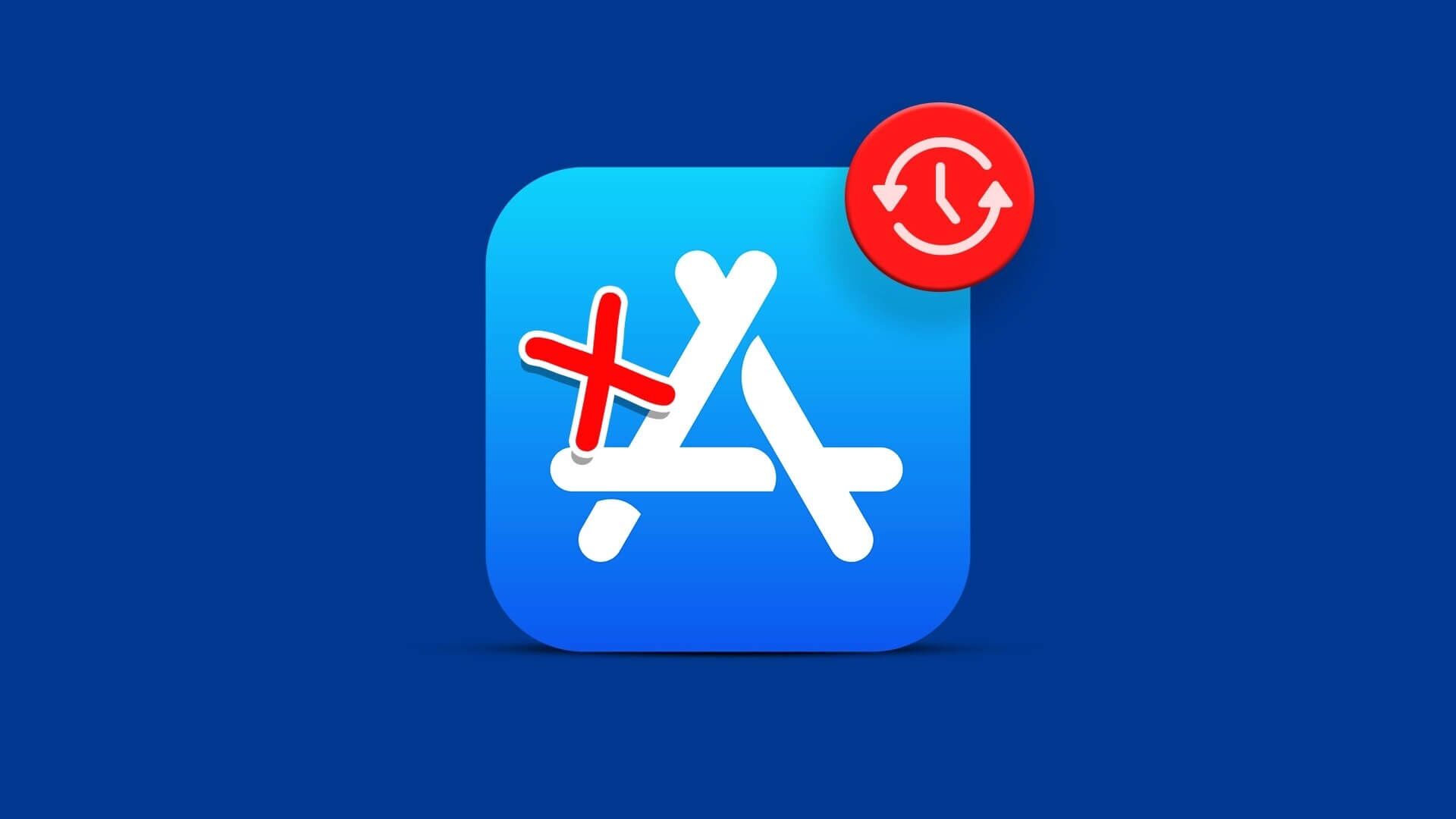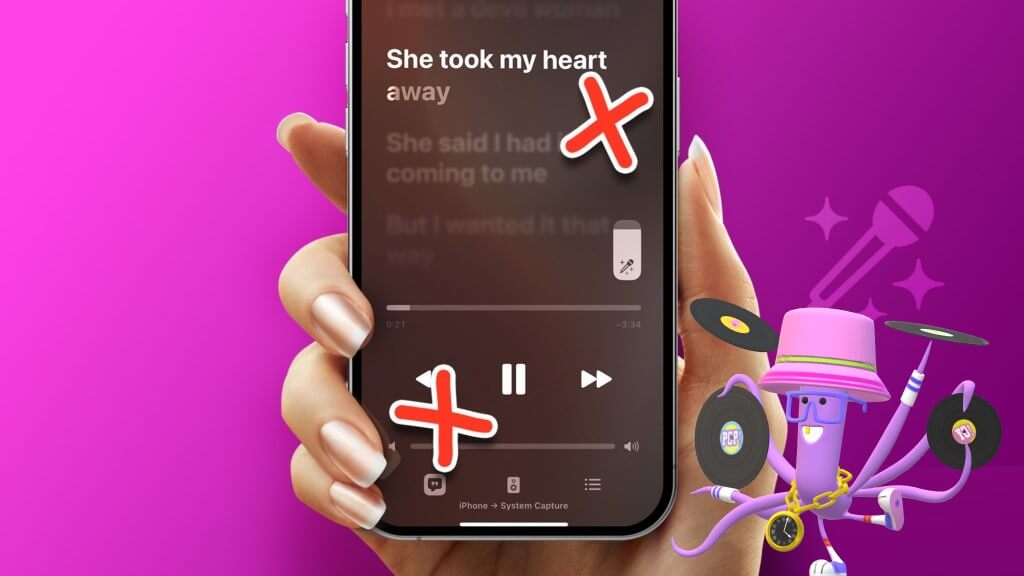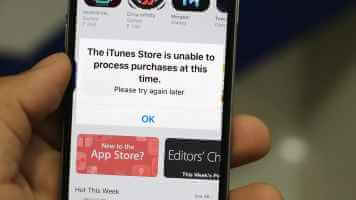Apple, iPhone 7 Plus ile çift kamera getirdiğinde, portre modu fotoğrafları öne çıkıyordu. Bugün portre modu, fiyatı ne olursa olsun hemen hemen her akıllı telefonla birlikte gelen bir özelliktir. Portre modu, bir DSLR görünümünü simüle etmek için arka plan bulanıklığı olan insanların portrelerini çekmenin harika bir yoludur. Ancak, bokeh yazılım tarafından oluşturulduğundan, Fotoğraflarınızı düzenleyin İstenilen görünümü elde etmek için. En iyi görünümü elde etmek için iPhone'unuzdaki Portre Modu fotoğraflarını düzenlemenin bazı yolları burada.
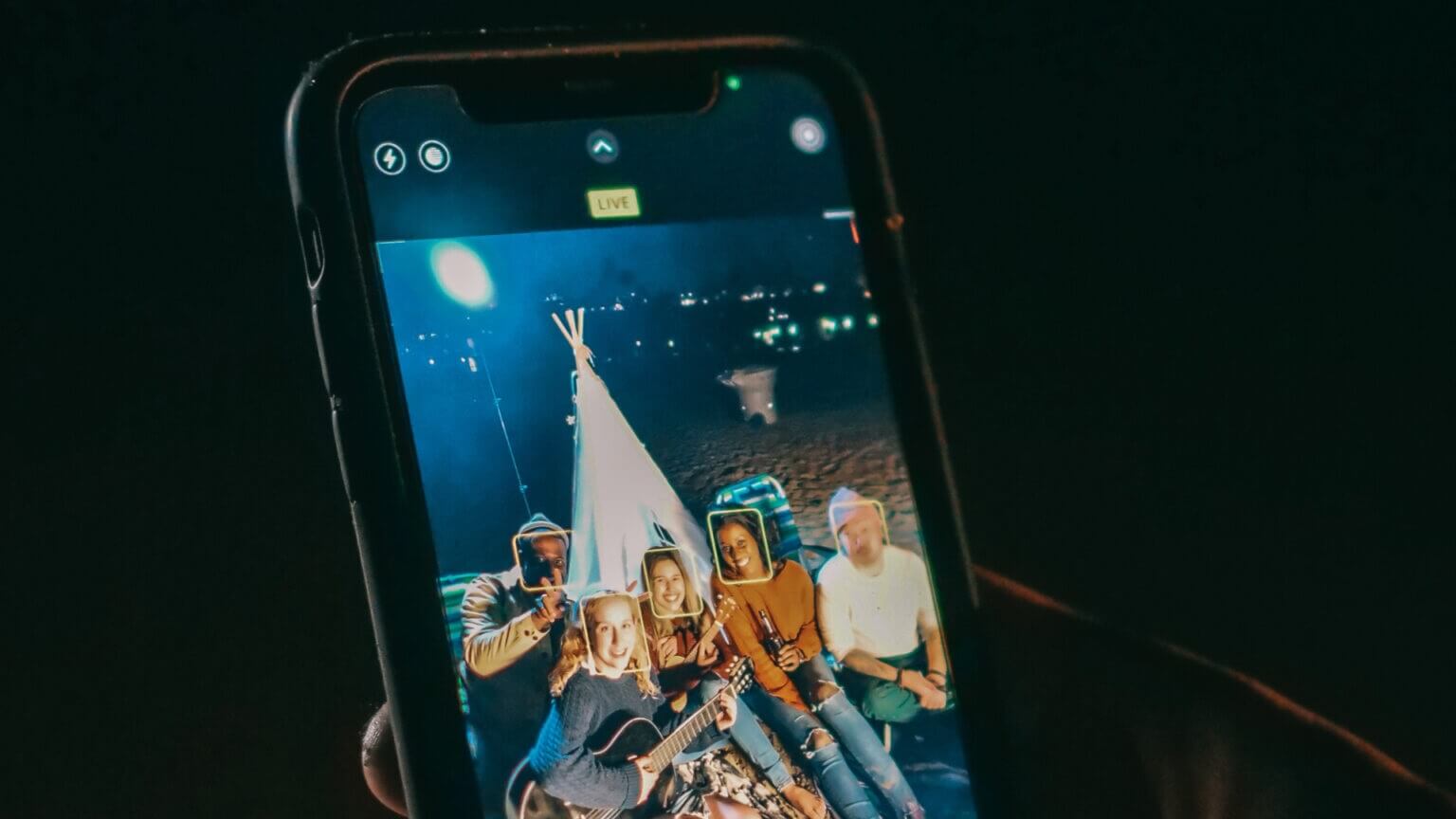
IPHONE'DA RESİM MODU NEDİR?
iPhone'unuzda (iPhone 7 Plus veya daha yenisi) Kamera uygulamasını açtığınızda, deklanşör düğmesinin alt kısmında birden çok sekme görünür. Sekmelerden biri "Dikey" olacaktır. İnsanların, evcil hayvanların veya nesnelerin resimlerine tıklarken bu modun seçilmesi, odağın özne üzerinde kalması için arka plana bulanıklık katacaktır.

Bu, profesyonel bir kamerayla bir görüntüye tıkladığınızda elde edilen doğal bokeh veya bulanıklığa benzer. Bir telefonun kamerası, sensör boyutundaki sınırlamalar nedeniyle doğal olarak bu düzeyde bulanıklık üretemez. Böylece, arka plan bulanıklığı, bu görünümü çoğaltmak için yazılım aracılığıyla yapay olarak oluşturulur.
Fotoğraf modu görüntüsünün hangi yönlerini değiştirebilirsiniz?
iPhone'daki varsayılan Fotoğraflar uygulaması, arka planın (diyafram) ne kadar bulanık olduğu, portre aydınlatma efektleri ve portre modundaki bir fotoğrafı normal bir fotoğrafa değiştirme yeteneği gibi portre modundaki bir fotoğrafın bazı parametrelerini kaldırabilir.
Fotoğraf modu fotoğraflarında bulanıklık arka planı nasıl değiştirilir
Portre modunda fotoğraf çektiyseniz, tercihinize göre arka plan bulanıklık seviyesini artırabilir veya azaltabilirsiniz. İşte bunu nasıl yapabilirsiniz.
Adım 1: aç Fotoğraf uygulaması İPhone'unuzda ve şuraya gidin: portre modu fotoğrafı Düzenlemek istediğiniz.
Adım 2: basın Düzenle düğmesi Ekranın sağ üst köşesinde.
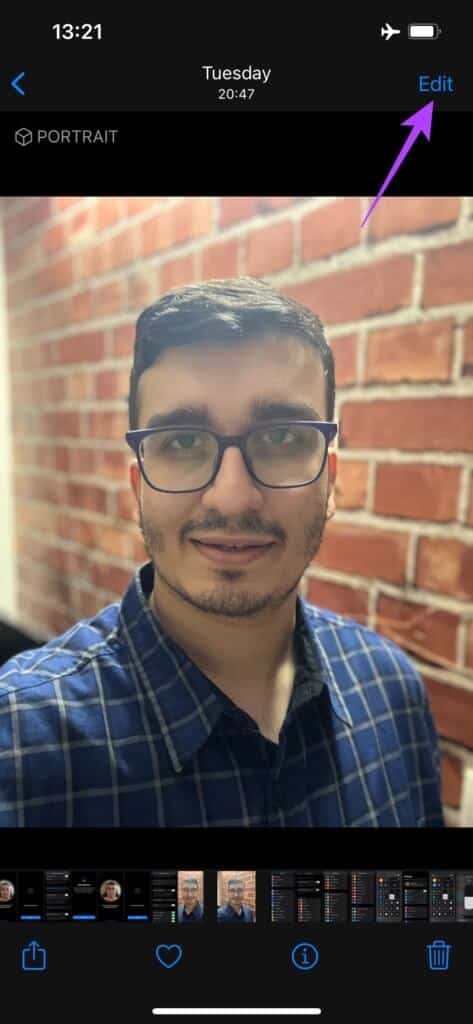
Aşama 3: Ekranın sol üst köşesinde slot değeri olan bir buton göreceksiniz. f4.5 gibi. Üzerine tıklayın.

Adım 4: Bu yol açacaktır Bir kaydırıcı göster alttaki fotoğraf. Kaydırıcıyı sola sürüklemek arka plan bulanıklığını azaltır. Arka planda bulanıklık aralığını artırmak için sağa hareket ettirin.

hareket edebilir f 1.4'ten f 16'ya kaydırıcı. ne kadar düşersen o kadar f değeri (diyafram) , artırılmış Arka plan bulanıklığı miktarı.
Adım 5: Bir kez ayarlandı İstenen diyafram değeri , Bitti'yi seçin. olacak fotoğrafı kaydet Yeni değişikliklerle.
Fotoğraf modu fotoğraflarında fotoğraf aydınlatma efektleri nasıl değiştirilir?
iPhone, fotoğraflarınızın görünümünü değiştirmek için aralarından seçim yapabileceğiniz birçok kişisel aydınlatma efektine sahiptir. Aydınlatma efektleri, seçtiğiniz efekte göre arka plana ve temaya öğeler ekler. İşte iPhone'unuzdaki portre aydınlatma efektlerini nasıl değiştireceğiniz.
Adım 1: aç Fotoğraf uygulaması İPhone'unuzda ve şuraya gidin: portre modu fotoğrafı Düzenlemek istediğiniz.
Adım 2: basın Düzenle düğmesi Ekranın sağ üst köşesinde.
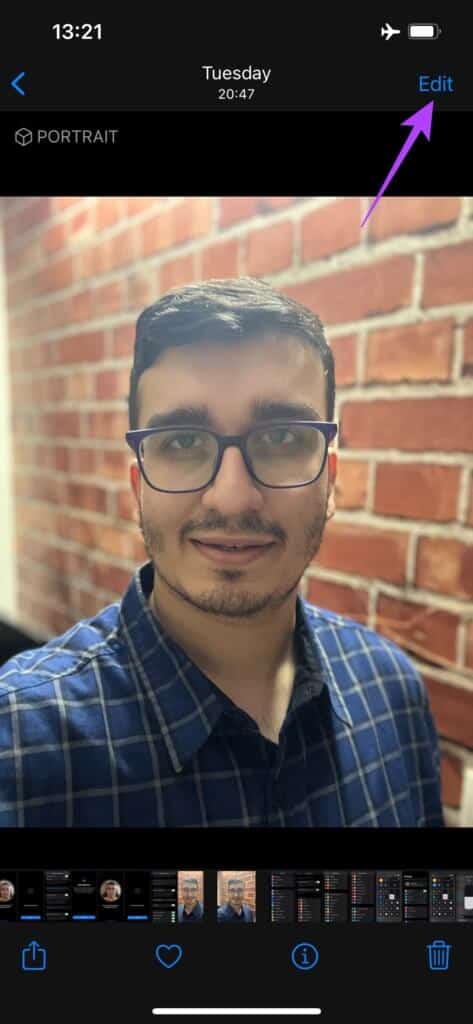
Aşama 3: Ekranın sol üst köşesinde göreceksiniz altıgen düğme ona işaret ediyor Işık efektleri. Üzerine tıklayın.

Adım 4: şimdi bazılarını göreceksin Seçenekler Ekranın alt kısmında gezinebilirsiniz. Varsayılan, Doğal Işık'tır.
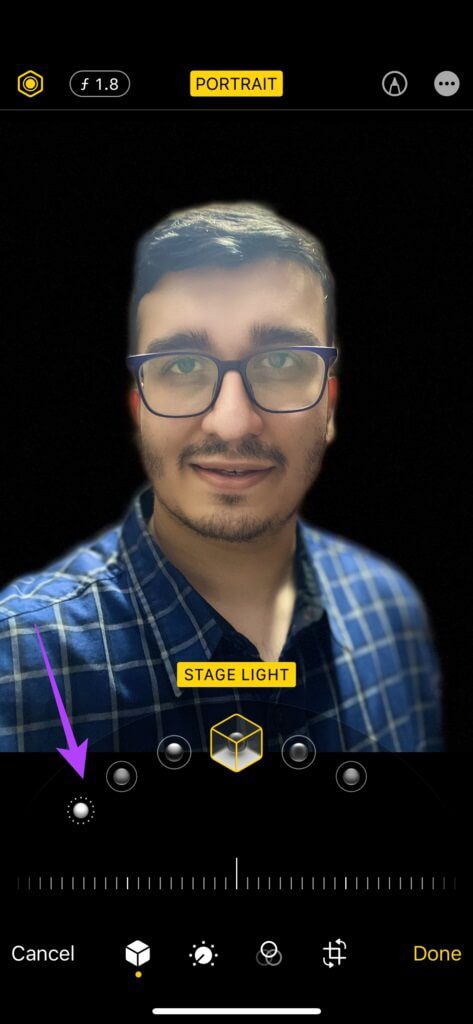
Portre fotoğrafınızın görünümünü değiştirmek için farklı seçenekler arasında gezinin. Hangisinin zevkinize uygun olduğunu görmek için tüm modları deneyebilirsiniz.

Aydınlatma efektini seçtikten sonra, efektin yoğunluğunu ayarlamak için altındaki kaydırıcıyı da kullanabilirsiniz.
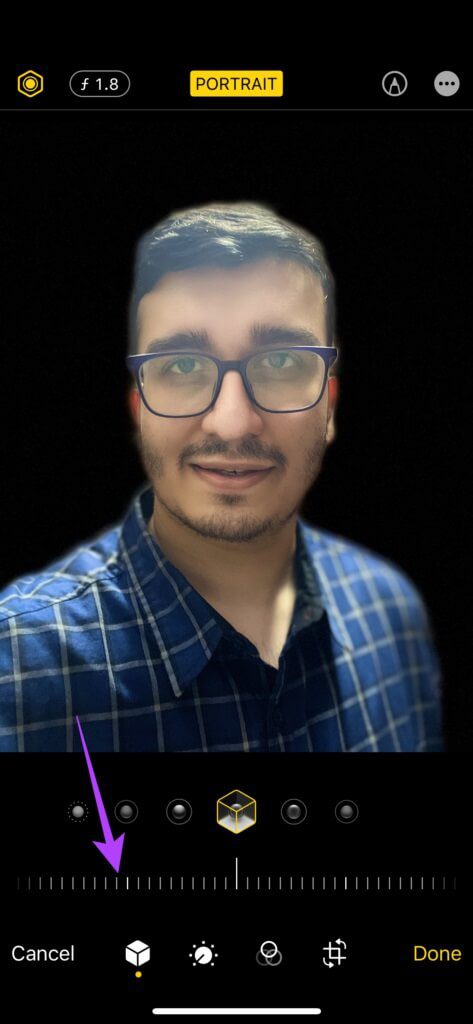
Adım 5: Düzenlemeyi bitirdikten sonra Bitti'yi tıklayın.
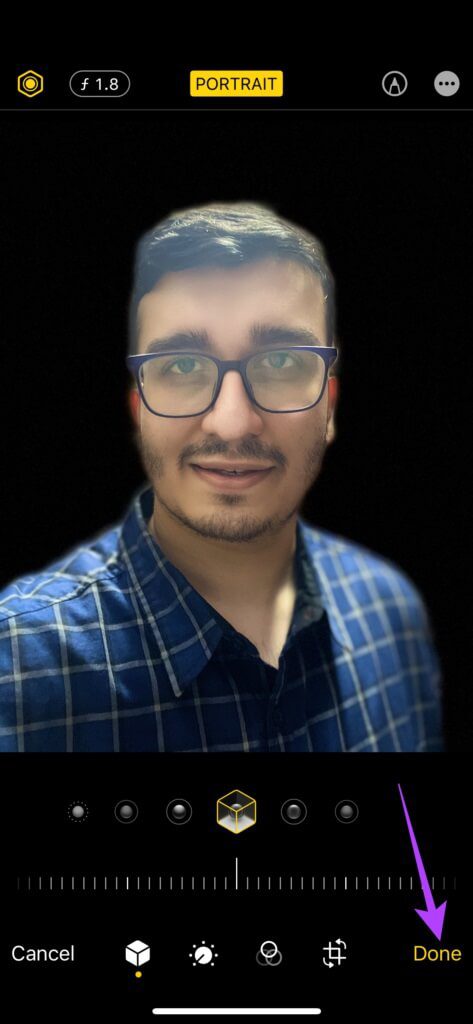
Resim modu resmi nasıl normal bir resme değiştirilir
Portre modunda bir fotoğrafa tıkladıysanız ve ardından bazı önemli öğeler odak dışında olduğu için arka plan bulanıklığını kaldırmak istediğinize karar verdiyseniz, bunu Fotoğraflar uygulamasından yapabilirsiniz.
Bu, özellikle içinde birden fazla kişinin bulunduğu bir resme tıkladıysanız ve bazı yüzler bulanıksa kullanışlıdır.
Adım 1: aç Fotoğraf uygulaması İPhone'unuzda ve şuraya gidin: portre modu fotoğrafı Düzenlemek istediğiniz.
Adım 2: basın Düzenle düğmesi Ekranın sağ üst köşesinde.
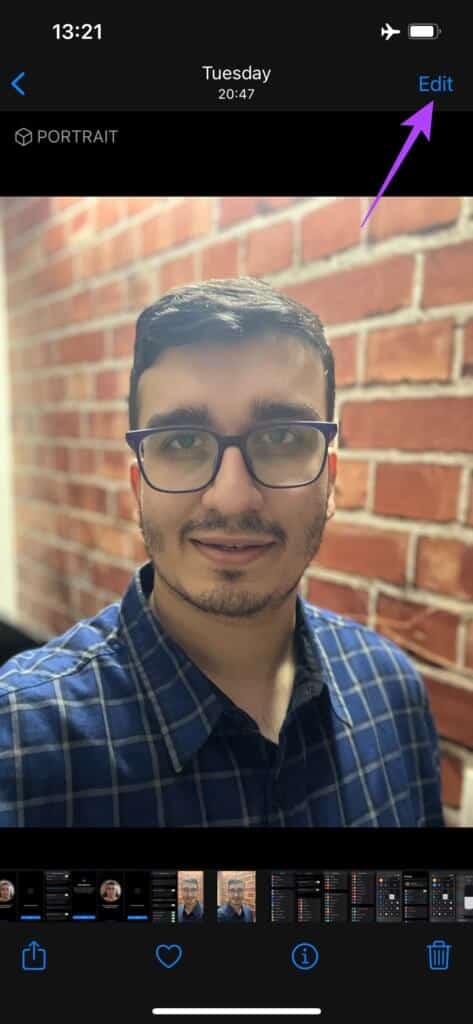
Aşama 3: Ortada üstte dikey metin bulunan sarı bir düğme göreceksiniz. Üstüne tıkla. Bu sonuçlanacak Portre modunu devre dışı bırakın.

Adım 4: Bitti'yi seçin ve görüntünüz bulanıklaşmadan kaydedilecektir.
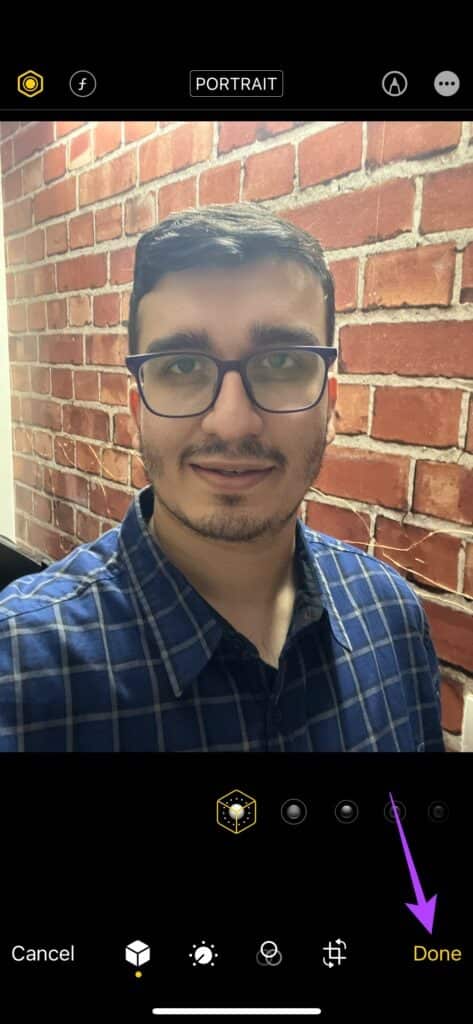
Bir profesyonel gibi fotoğraf modu fotoğraflarını düzenleyin
Fotoğraflarınızın görünümünü istediğiniz gibi değiştirmek için bu düzenleme seçenekleriyle uğraşabilirsiniz. Daha iyi fotoğraflara tıklamak için ek araçlar ve seçenekler istiyorsanız, şunlara da göz atabilirsiniz. iPhone için En İyi 5 Kamera Uygulaması.